Sebbene siano file system proprietari altamente avanzati, HFS e HFS+ non sono immuni dalla perdita di dati. Oltre all'eliminazione accidentale dei file, gli utenti Mac possono comunque soffrire di corruzione delle partizioni, settori HDD danneggiati, attacchi di virus e altri fattori che potrebbero rendere i tuoi file inaccessibili o eliminare i tuoi preziosi dati.
Tuttavia, non c'è motivo di essere frustrati per questo. Resta con noi per conoscere il recupero dati HFS e vedere come recuperare i tuoi file importanti in pochi semplici passaggi.
In questo articolo
Cause della perdita di dati HFS/HFS+
Cause della perdita di dati HFS/HFS+File inaccessibili, dati persi, elementi invisibili e molti altri problemi con i dati della partizione HFS/HFS+ sono tutti considerati perdita di dati e possono avere varie cause. Questi colpevoli molto spesso includono quanto segue:
- Cancellazione accidentale di file;
- Interruzione del trasferimento file;
- Formattazione dell'unità Mac;
- Infezioni da virus e malware;
- Cancellazione partizione HFS/HFS+;
- Corruzione della partizione HFS/HFS+;
- Danni fisici al dispositivo di archiviazione.
Qualunque sia la causa della perdita di dati HFS/HFS+, di solito non c'è nulla di cui preoccuparsi. I tuoi dati sono spesso recuperabili, ma anche alcuni altri elementi possono influenzare le tue possibilità di recupero:
Puoi recuperare i dati HFS/HFS+ cancellati?
La recuperabilità dei dati della partizione HFS/HFS+ dipende in modo significativo da alcuni fattori, inclusi alcuni dei seguenti:
- ⏰Tempo dopo l'eliminazione: più a lungo aspetti, minori saranno le possibilità di recupero di HFS+.
- 📝Spazio libero sovrascritto: l'installazione di nuove app sovrascrive i dati persi e riduce le possibilità di recupero.
- 🔧Stato fisico dell'unità: il ripristino dei dati HFS a casa è possibile solo se HFS/HFS+ del tuo Mac non è danneggiato fisicamente.
Nella maggior parte dei casi, dovresti essere a posto se smetti di usare il tuo dispositivo Mac dopo aver perso file e non hai installato alcun elemento aggiuntivo che potrebbe sovrascrivere i dati persi e se non senti alcun segnale acustico, tocco o rumore sordo in arrivo dall'unità disco del tuo Mac.
Trovare lo strumento di recupero dati giusto per il recupero dati HFS su Mac
Sia HFS che HFS+ sono file system con distinzione tra maiuscole e minuscole. Ecco perché trovare uno strumento di recupero dati professionale che lo riconosca è fondamentale, poiché un'app di recupero senza distinzione tra maiuscole e minuscole non sarà in grado di trovare i dati persi o ripristinare file cancellati da una partizione HFS o HFS+.
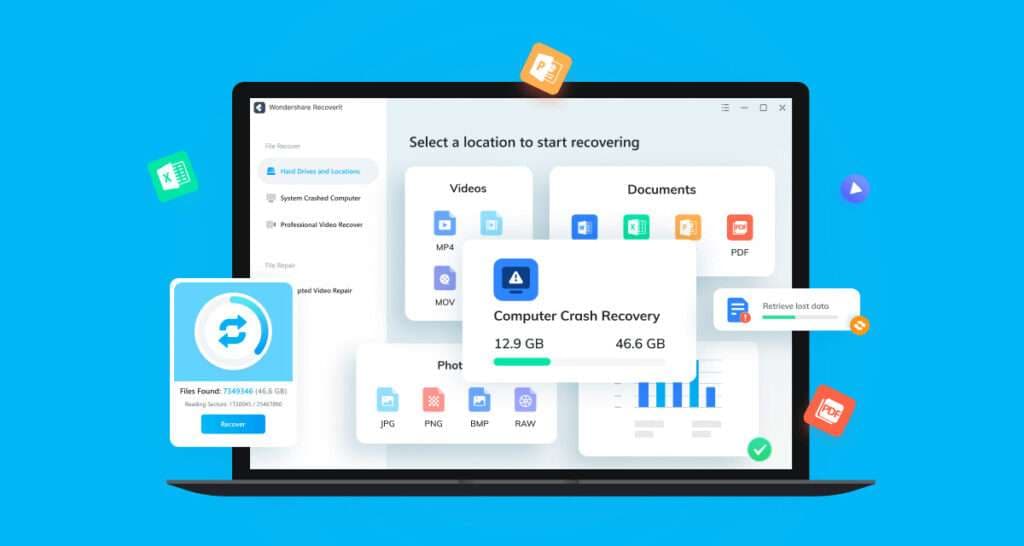
Una di queste applicazioni è Wondershare Recoverit e questo strumento di recupero dati con distinzione tra maiuscole e minuscole di immenso successo può recuperare senza sforzo i dati del tuo Mac, indipendentemente dalla situazione di perdita di dati, poiché l'app supporta oltre 500 scenari di perdita di dati. Supporta inoltre oltre 1.000 tipi di file, rendendolo la scelta perfetta per tutte le situazioni di perdita di dati.
Come eseguire il ripristino HFS/HFS+
Il ripristino di HFS, incluso il ripristino dei dati per HFS+, dipende da cosa stai tentando di ripristinare. A seconda di questo fattore, ci sono due metodi per farlo e quello che scegli dipende se stai cercando di recuperare file specifici da un'unità HFS/HFS+ o di ripristinare un'intera partizione HFS o HFS+.
Fortunatamente, Wondershare Recoverit supporta entrambi gli scenari e tratteremo entrambe le situazioni.
Recupero di file specifici da una partizione HFS o HFS+
Riacquistare l'accesso a file inaccessibili e recuperare i dati persi con Wondershare Recoverit è un gioco da ragazzi. Grazie all'interfaccia utente semplice e diretta dell'app, chiunque può orientarsi nel recupero dei file HFS.
Ecco i passaggi pratici con le immagini:
- Avvia l'app, tocca Dischi rigidi e posizioni a sinistra e seleziona una partizione HFS o HFS+.

- L'app avvierà immediatamente una scansione approfondita sulla partizione HFS o HFS+ selezionata e cercherà tutti i tipi di dati persi.

- Puoi quindi regolare numerosi filtri di file per cercare tipi di dati specifici come immagini o musica.

- Puoi aggiungere parole chiave per individuare ulteriormente la scansione dell'app e cercare elementi specifici.

- L'app ti consente anche di visualizzare in anteprima i file individuati prima del ripristino per assicurarti di aver trovato i dati corretti e puoi farlo toccando il pulsante Anteprima.

- Infine, seleziona i file che desideri ripristinare, tocca il pulsante Ripristina, scegli una posizione e tocca Salva per salvare gli elementi in una posizione sicura sul tuo Mac.

Questo è tutto quello che c'è da sapere sull'utilizzo di Wondershare Recoverit per il recupero di file HFS. Replicando questi passaggi sul tuo Mac, avrai i tuoi file specifici da una partizione HFS o HFS+ in pochi minuti.
Recupero di un'intera partizione HFS o HFS+
Il ripristino di un'intera partizione HFS/HFS+, noto anche come ripristino da un'immagine disco, è particolarmente utile per partizioni HFS/HFS+ formattate ed eliminate e unità disco gravemente danneggiate. Utilizza una copia mirror del dispositivo di archiviazione e richiede i seguenti passaggi:
- Avvia l'app, seleziona Dischi rigidi e posizioni dalla barra laterale e tocca Immagine disco.
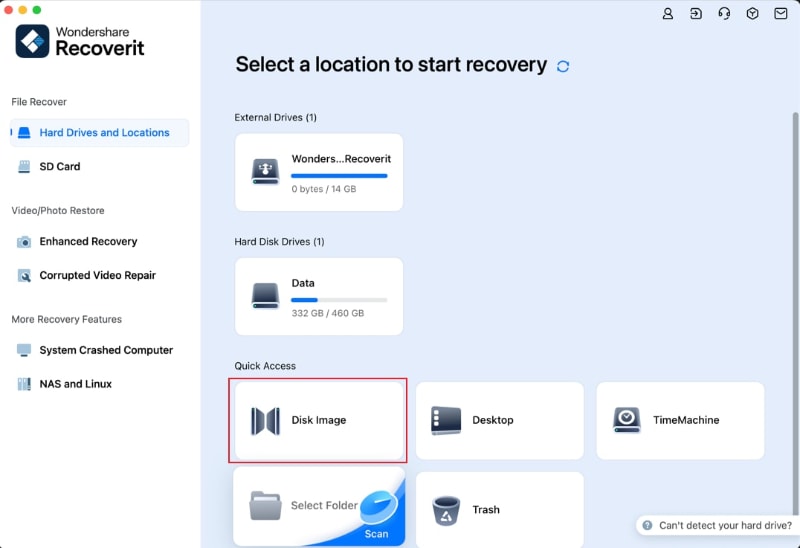
- Scegli Crea un nuovo file immagine disco, seleziona la partizione HFS o HFS+ e tocca Crea.
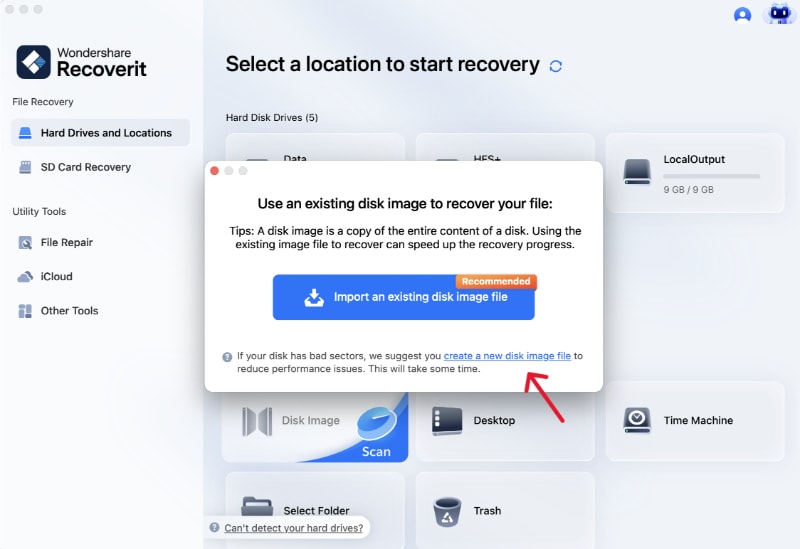
- Una volta creato o caricato il disco, puoi toccare il pulsante Scansione per scansionare l'immagine del disco e sfogliare i suoi file.

- Vedrai l'avanzamento della scansione nella parte inferiore dello schermo e puoi attendere che finisca o metterla in pausa se ha già trovato i file che stai cercando.
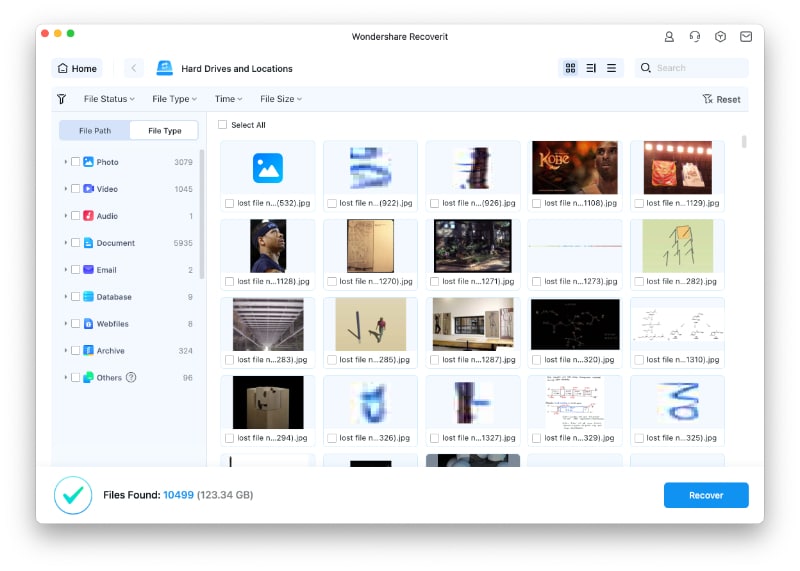
- Puoi anche visualizzare in anteprima i file rilevati prima di recuperarli toccando Anteprima.
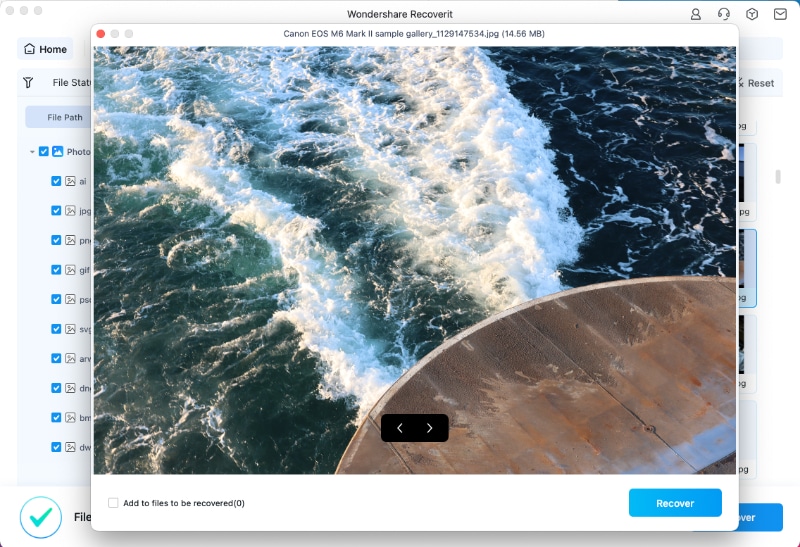
- Seleziona i file che desideri salvare, tocca Ripristina, scegli una posizione di salvataggio e premi Salva.
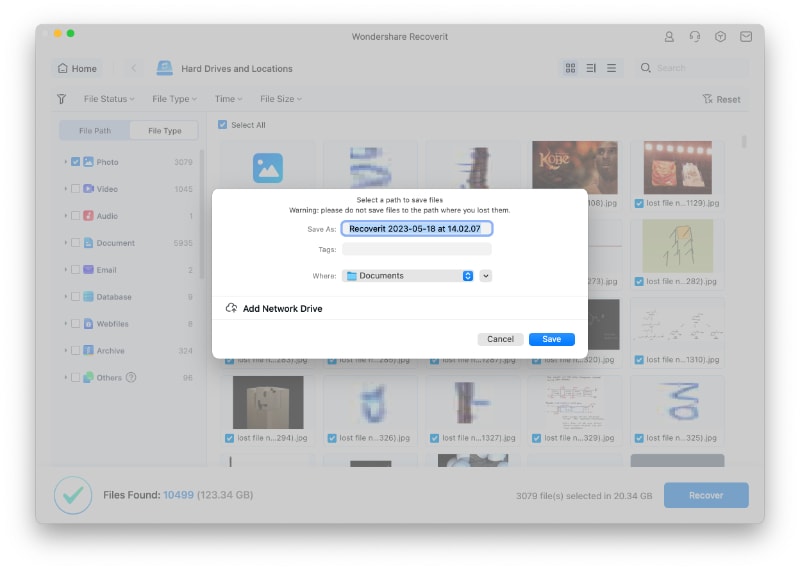
In alternativa, importa un'immagine disco esistente selezionando l'opzione principale nel passaggio precedente e toccando Apri.
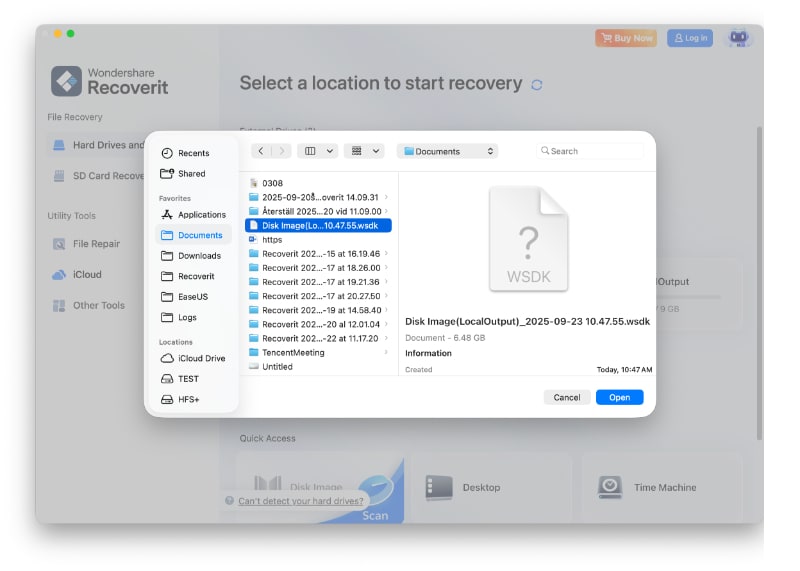
Sia che utilizzi un'immagine del disco esistente o ne crei una nuova, i passaggi sopra menzionati ti consentiranno di ripristinare rapidamente un'intera partizione HFS o HFS+.
Bonus: puoi recuperare i dati HFS/HFS+ su Windows?
Sebbene HFS e HFS+ siano file system specifici di Apple, gli utenti Windows possono comunque accedere alle unità disco HFS/HFS+ tramite software di terze parti come HFSExplorer, MacDrive e le app HFS+ per Windows di Paragon. Le app di recupero dati come Wondershare Recoverit consentono inoltre agli utenti di eseguire il ripristino HFS e HFS+ su macchine Windows.
Il processo è abbastanza simile ai passaggi sopra menzionati per l'utilizzo di questa app. Tuttavia, dopo aver collegato un'unità HFS/HFS+ al computer Windows, è necessario ignorare l'avviso File system non riconosciuto e annullare la finestra di dialogo di formattazione di Windows.
Quindi, puoi avviare Wondershare Recoverit e seguire gli stessi passaggi per il ripristino di file HFS/HFS+ specifici.
Conclusione
Come qualsiasi file system, le unità HFS/HFS+ sono soggette a perdita di dati, che può verificarsi a causa della cancellazione di file, dell'interruzione del trasferimento, della formattazione, del danneggiamento, ecc.
Tuttavia, poiché si tratta di file system con distinzione tra maiuscole e minuscole, il recupero dei dati da tali unità richiede uno strumento di recupero dati professionale con distinzione tra maiuscole e minuscole e Wondershare Recoverit soddisfa questi requisiti.
L'app supporta due tipi di ripristino HFS/HFS+: ripristino di file specifici e partizione. Rende anche possibile recuperare i file delle partizioni HFS/HFS+ su Windows, rendendolo uno strumento indispensabile per tutte le situazioni di perdita di dati.




